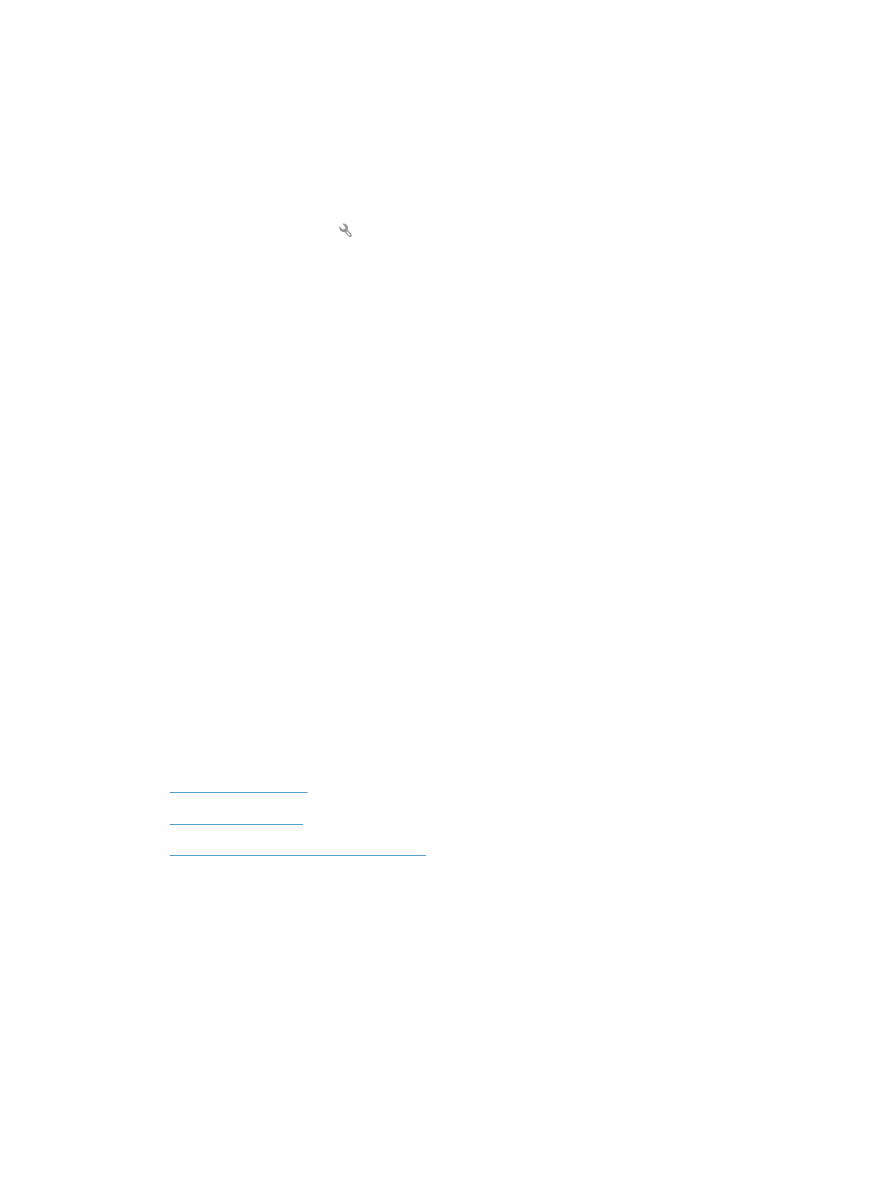
Faxen sänds långsamt
Faxen har fått en dålig kvalitet på telefonlinjen.
●
Prova att sända faxet när telefonlinjens kvalitet har förbättrats.
●
Kontrollera med telefontjänstleverantören att linjen kan hantera fax.
●
Avaktivera inställningen
Felkorrigering
.
216 Kapitel 9 Lösa problem
SVWW
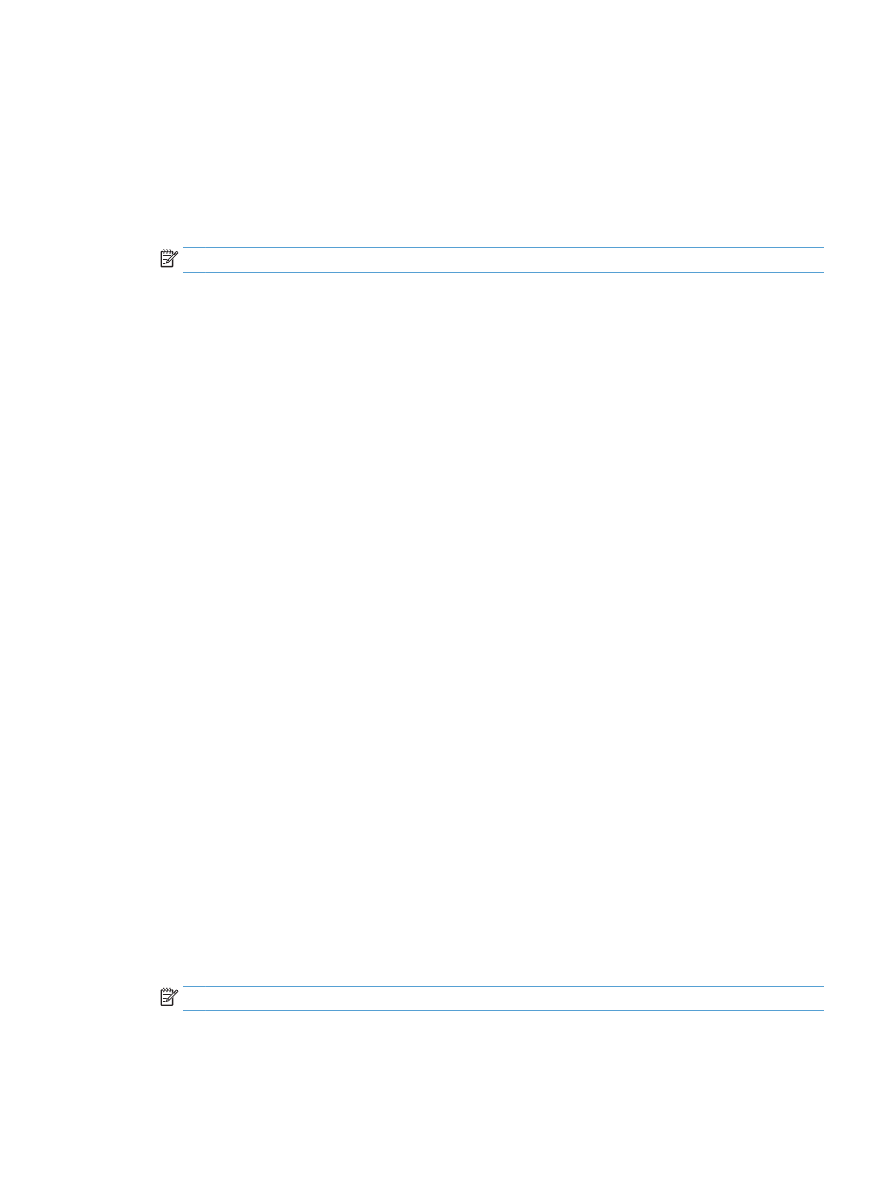
a.
Öppna menyn
Inställningsmeny
.
b.
Öppna menyn
Service
.
c.
Öppna menyn
Faxtjänst
.
d.
Öppna menyn
Felkorrigering
.
e.
Välj inställningen
Av
.
OBS!
Detta kan försämra bildkvaliteten.
●
Använd vitt papper för originalet. Använd inte färger som grå, gul eller rosa.
●
Öka inställningen
Faxhastighet
.
a.
Öppna menyn
Inställningsmeny
.
b.
Öppna menyn
Faxinställningar
.
c.
Öppna menyn
Avancerade inst.
.
d.
Öppna menyn
Faxhastighet
.
e.
Välj korrekt inställning.
●
Dela upp stora faxjobb i mindre delar och faxa dem sedan separat.
●
Ändra faxinställningarna på kontrollpanelen till en lägre upplösning.
a.
Öppna menyn
Inställningsmeny
.
b.
Öppna menyn
Faxinställningar
.
c.
Öppna menyn
Avancerade inst.
.
d.
Öppna menyn
Faxupplösning
.
e.
Välj korrekt inställning.